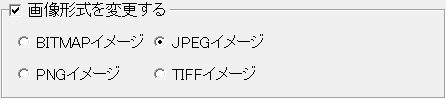画面の説明
画像出力画面
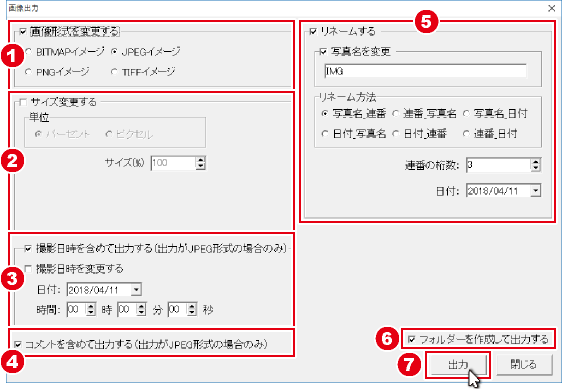
縦横比を維持して出力する場合は、
垂直方向・水平方向の数値の小さいサイズを元に比率を維持して出力します。
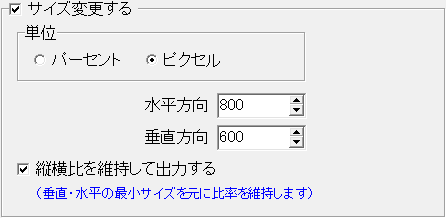

![]()
下図例では、「IMG_001……IMG_999」と、リネームされます。
①リネーム方法で写真名を使用する場合は、
「写真名を変更」の②リネーム方法を選択します。
③
下図例:桁数3の場合は、001…999となります。
④リネーム方法に日付を使用する場合は、日付を設定します。
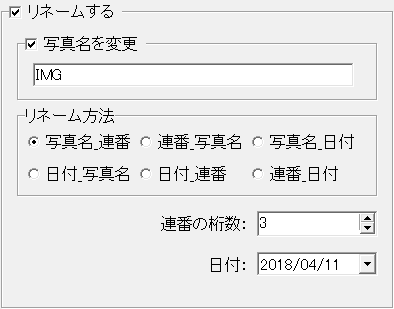
![]()
⑦一通り設定が終わりましたら、出力ボタンをクリックします。
出力を行わない場合は、閉じるボタンをクリックします。
Copyright© IRT.Inc All rights reserved.